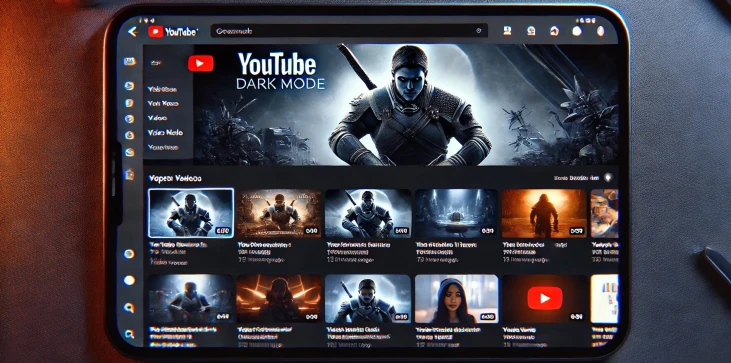
Ekran süresi artmaya devam ettikçe, birçok kullanıcı göz yorgunluğunu azaltmak ve izleme deneyimlerini geliştirmek için karanlık moda yöneliyor. YouTube karanlık modu, ister gece geç saatlerde izlemek ister daha rahat bir estetik olsun, daha loş bir arayüzü tercih edenler için giderek daha popüler bir seçenek haline geliyor. Bu özellik, YouTube'un geleneksel beyaz arka planını daha koyu bir tona dönüştürerek, içeriğe odaklanmayı kolaylaştırırken mobil cihazlarda pil ömründen de tasarruf sağlıyor. Bu makalede, farklı platformlarda YouTube karanlık modunun nasıl etkinleştirileceğini inceleyeceğiz ve çeşitli avantajlarını inceleyeceğiz.
Mobil cihazlarda YouTube karanlık modunu etkinleştirmek için adımlar cihazınıza bağlı olarak biraz farklıdır. iOS ve Android kullanıcıları için YouTube uygulamasını açın ve ekranın sağ üst köşesindeki profil simgenize dokunun. "Ayarlar"a gidin, ardından "Genel"i seçin ve "Görünüm" seçeneğini bulun. Buradan karanlık moda geçebilirsiniz. Bu, uygulamaya modern bir görünüm kazandırmakla kalmaz, aynı zamanda düşük ışıklı ortamlarda video izlemeyi daha rahat hale getirir. YouTube deneyiminizi özelleştirmenin basit ancak etkili bir yoludur.
Masaüstünde YouTube karanlık modunu etkinleştirmek basittir. Öncelikle YouTube hesabınızda oturum açtığınızdan emin olun. Ana sayfanın sağ üst köşesinde profil simgenize tıklayın. Açılır menüden "Görünüm"ü seçin, burada Açık Mod ve Koyu Mod arasında geçiş yapma seçeneğini bulacaksınız. Koyu Mod'a tıklayın ve arayüzünüz hemen şık, koyu bir temaya geçecektir. Açık Moda geri dönmek isterseniz aynı adımları izleyerek bu ayarı kolayca geri alabilirsiniz.
Karanlık mod, estetik çekicilikten daha fazlasını sunar. Birçok kullanıcı için birincil fayda, özellikle loş ışıklı odalarda veya geceleri video izlerken göz yorgunluğunun azalmasıdır. Ek olarak, koyu renkleri görüntülemek için daha az güç kullanarak OLED ekranlı cihazlarda pil ömrünü uzatabilir. Bir diğer avantajı ise parlamayı azaltarak video içeriğini daha sürükleyici ve daha az dikkat dağıtıcı hale getirmesidir. Kullanıcılar ayrıca karanlık modu uzun süre kullandıklarında baş ağrılarında ve rahatsızlıkta azalma olduğunu bildirmektedir.
Karanlık modun ötesinde, YouTube görüntüleme deneyiminizi geliştirmek için birkaç seçenek daha sunar. Yetişkin içerikleri filtrelemek için kısıtlı modu etkinleştirebilir, videoları sürekli izlemek için otomatik oynatmayı açabilir veya favori içerik oluşturucularınızı takip etmek için bildirimlerinizi özelleştirebilirsiniz. Bu ayarlar, karanlık modla birleştiğinde tercihlerinize uyan kişiselleştirilmiş bir YouTube deneyimi yaratabilir. Bu seçenekleri, karanlık modun etkinleştirildiği aynı ayarlar menüsünde bulabilir ve YouTube'daki zamanınızın hem keyifli hem de rahat olmasını sağlayabilirsiniz.
YouTube karanlık modu, platformun hem estetiğini hem de kullanılabilirliğini geliştiren basit ama etkili bir özelliktir. İster geceleri video izliyor olun ister cihazınızın pil ömrünü uzatmaya çalışıyor olun, karanlık modu etkinleştirmek deneyiminizi geliştirmenin hızlı bir yoludur. Hem masaüstünde hem de mobilde etkinleştirmek için kolay adımlarla, karanlık modun avantajlarından dakikalar içinde yararlanmaya başlayabilirsiniz.
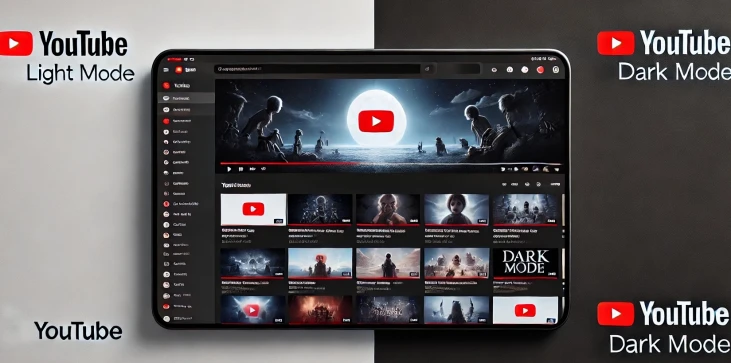
Evet, karanlık modu etkinleştirmek, özellikle OLED veya AMOLED ekranlı cihazlarda pil kullanımını azaltmaya yardımcı olabilir. Bu ekranlar, daha az pikselin yanması gerektiğinden koyu renkleri görüntülerken daha az güç tüketir ve bu da pil ömrünün uzamasına katkıda bulunur.
Evet, cihazınızda sistem genelinde karanlık mod ayarları etkinleştirilmişse, YouTube genellikle buna uyar ve otomatik olarak karanlık moda geçer. Ancak, bağımsız olarak yönetmeyi tercih ederseniz, karanlık modu uygulamanın ayarlarından manuel olarak da değiştirebilirsiniz.
YouTube'un kendisi karanlık mod için yerleşik bir zamanlama özelliği sunmasa da, birçok mobil cihaz sistem genelinde karanlık mod ayarlarını zamanlamanıza olanak tanır. Bunu telefonunuzda veya masaüstünüzde etkinleştirirseniz, YouTube seçtiğiniz zamanlamaya göre otomatik olarak karanlık moda geçecektir.